Video goyang adalah jenis rekaman yang tidak stabil atau goyah akibat pergerakan kamera. Sejumlah faktor, seperti pengambilan gambar dengan tangan, dudukan kamera yang tidak stabil, atau angin kencang, dapat menjadi penyebabnya. Rekaman video yang goyang dapat mengganggu dan sulit untuk ditonton serta dapat mengurangi kualitas konten secara keseluruhan. Ada berbagai alat dan teknik yang dapat digunakan untuk menstabilkan video yang goyah, seperti stabilisasi berbasis perangkat lunak atau pengeditan video seperti Adobe Premiere Pro, aplikasi pihak ketiga untuk perangkat seluler, dan banyak lagi. Jika Anda ingin mempelajari tips dan trik cara menggunakannya aplikasi yang menstabilkan video dan alat alternatif yang sempurna untuk digunakan untuk menstabilkan video, baca selengkapnya di bawah.
Bagian 1. Metode Terbaik untuk Menstabilkan Video
Salah satu utilitas video akan menonjol dalam hal mengedit video ke hasil terbaiknya. Pengonversi Video AVAide adalah aplikasi canggih dan andal yang cocok untuk para profesional dan mereka yang memiliki keterampilan dasar mengedit video. Muncul dengan fitur terbaik untuk menstabilkan video goyah karena memiliki fitur khusus. Penstabil videonya secara otomatis mengurangi kegugupan dalam video dan menstabilkan rekaman yang tidak stabil untuk menghasilkan keluaran yang lebih baik. Anda tidak perlu memasukkan atau mengklik fungsi lainnya untuk menyesuaikan video; Anda hanya perlu mengimpor file Anda dan membiarkan alat tersebut melakukan prosesnya. Periksa pedoman di bawah dan lihat cara kerja alat ini.
Langkah 1Instal Pengonversi Video AVAide
Unduh dan instal aplikasinya di PC atau laptop Anda dengan mengklik Coba gratis tombol dibawah.

COBA GRATIS Untuk Windows 7 atau lebih baru
 Unduh Aman
Unduh Aman
COBA GRATIS Untuk Mac OS X 10.12 atau lebih baru
 Unduh Aman
Unduh AmanLangkah 2Impor Video
Langkah selanjutnya adalah mengakses antarmuka utama aplikasi. Karena fitur stabilisasi video adalah fungsi lanjutan, akseslah di kotak peralatan pilihan. Telusuri dari daftar fitur dan pilih Penambah Video pilihan. Anda dapat mengklik ini, dan halaman baru akan muncul. Pukul + ikon untuk mengimpor atau menambahkan file video Anda.

Langkah 3Stabilkan Video
Biarkan alat menganalisis video yang diimpor untuk prosedur akhir hingga empat fitur muncul di layar Anda. Tekan atau centang Kurangi Getaran Video pilihan. Anda dapat memilih atau mencentang tombol Pratinjau untuk memeriksa tampilan video keluaran sebelum Anda dapat menyelesaikan prosesnya. Jika sesuai dengan keinginan Anda, klik Meningkatkan pilihan untuk mengedit video goyah.
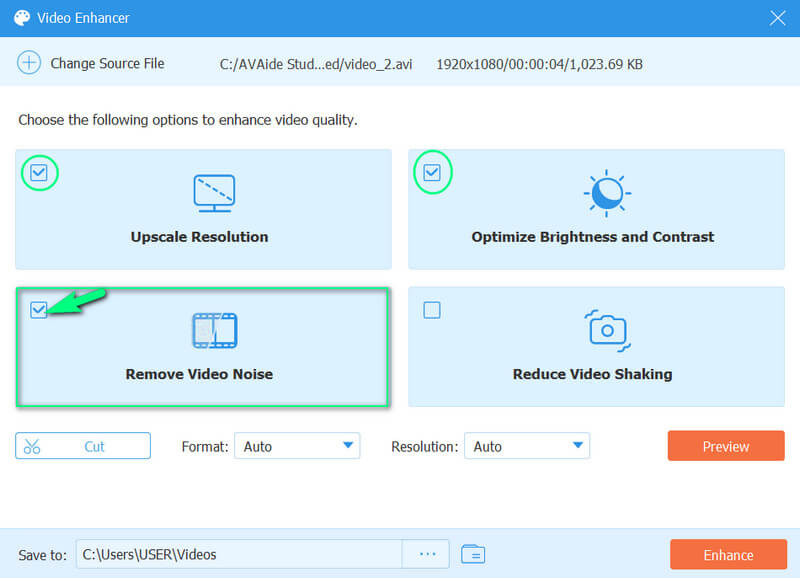
Bagian 2. Cara Menstabilkan Video di Adobe Premiere
Adobe Premiere Pro adalah utilitas pengeditan video yang tangguh dan berfitur lengkap yang dilengkapi dengan berbagai komponen untuk membantu Anda meningkatkan kualitas rekaman Anda. Salah satu fitur paling berharga dari perangkat lunak ini adalah kemampuannya untuk menstabilkan video yang goyah. Perangkat lunak ini menggunakan algoritme canggih seperti Warp Stabilizer untuk menganalisis rekaman Anda dan secara otomatis menghaluskan guncangan atau kegugupan. Ini khususnya berguna jika Anda merekam rekaman dengan tangan atau menggunakan kamera tanpa sistem stabilisasi. Anda juga dapat mengubah pengaturan untuk menyempurnakan stabilisasi dan mendapatkan hasil terbaik.
Langkah 1Pertama, unduh aplikasinya di PC Anda. Luncurkan aplikasi dan impor klip video yang ingin Anda stabilkan ke proyek Premiere Pro Anda dengan mengakses Peramban Media. Lalu, seret klip tersebut ke timeline.
Langkah 2Selanjutnya, klik kanan pada klip dan pilih Ganti dengan Komposisi After Effects. Ini akan membuka klip di Adobe After Effects. Di After Effects, pilih video di timeline dan buka Memengaruhi menu. Dari sana, pilih Penstabil Warp.
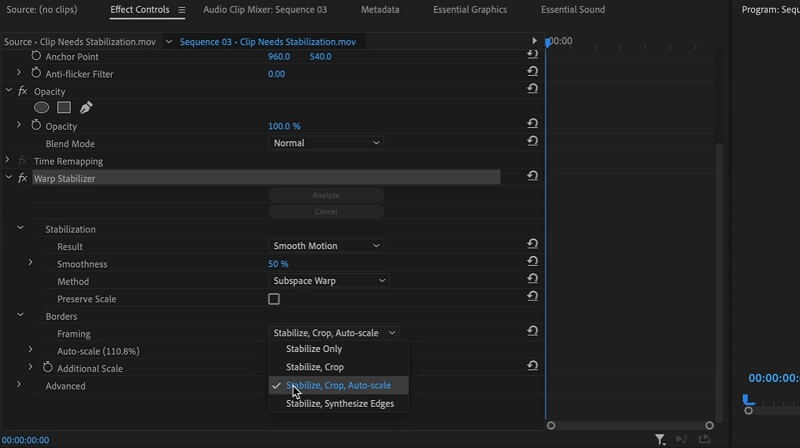
Langkah 3Setelah efek Warp Stabilizer diterapkan, efek ini menganalisis klip dan menstabilkan rekaman. Proses ini mungkin memerlukan waktu, tergantung pada panjang dan kerumitan klip.
Langkah 4Setelah metode stabilisasi selesai, Anda dapat mengubah pengaturan efek untuk menyempurnakan stabilisasi. Proses ini termasuk mengubah kelancaran, tanaman, dan metode stabilisasi. Setelah Anda melakukan penyesuaian, simpan dan tekan tombol Ekspor untuk menyelesaikan pengeditan.
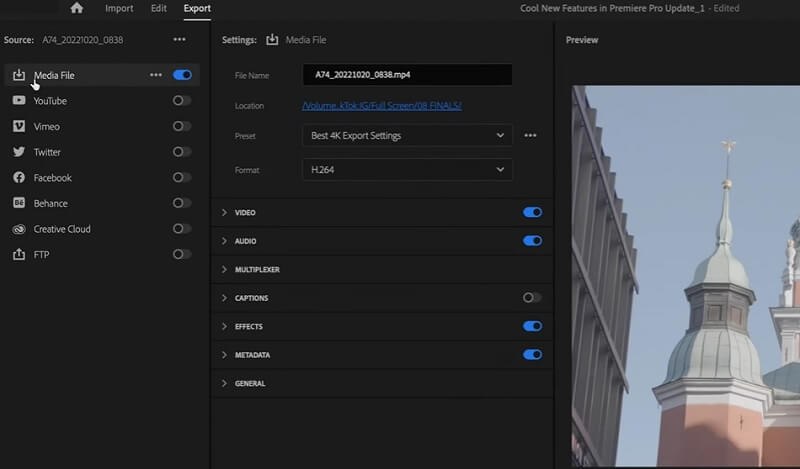
Bagian 3. Cara Mengedit Video Goyang di Perangkat Seluler
1. Potong Cap
CapCut adalah aplikasi pengeditan video intuitif yang dapat membantu Anda menstabilkan video goyang dengan cepat. Dengan menggunakan fitur stabilisasi canggihnya, Anda dapat dengan cepat meningkatkan kualitas rekaman Anda dan membuatnya terlihat lebih profesional. Unggah video goyang ke CapCut dan terapkan efek stabilisasi. Aplikasi ini akan secara otomatis menganalisis rekaman video iPhone Anda dan menyesuaikan gerakannya, menghasilkan video yang lebih halus dan stabil. CapCut juga menawarkan berbagai fitur pengeditan lainnya, seperti menambahkan teks, musik, dan efek khusus, menjadikannya solusi pengeditan lengkap yang bagus untuk pemula dan profesional.
Langkah 1Unduh CapCut di perangkat iPhone Anda dengan membuka Toko aplikasi. Silakan cari aplikasinya dan tekan Mendapatkan pilihan untuk menginstalnya di perangkat seluler Anda. Kemudian, luncurkan aplikasi dan impor video Anda dengan menekan Proyek baru.
Langkah 2Pilih video yang ingin Anda edit dan tekan Menambahkan pilihan. Anda akan diarahkan ke panel pengeditan garis waktu. Klik Sunting pilihan dan temukan Stabilkan fitur.
Langkah 3Harap tunggu hingga aplikasi menstabilkan video secara otomatis. Ketuk ikon atau tombol Panah untuk menyimpan efek, dan klik Ekspor tombol untuk menyimpan file di aplikasi Foto Anda.
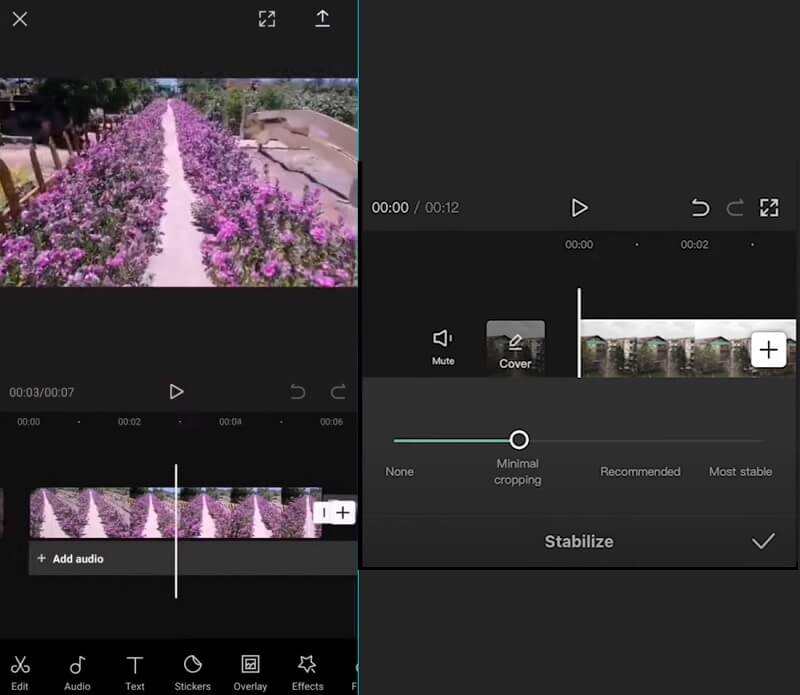
2. Direktur Daya
PowerDirector adalah aplikasi pengeditan video luas yang tersedia di perangkat Android. Ini menawarkan fitur stabilisasi video yang kuat yang dapat membantu meningkatkan kualitas rekaman goyang secara keseluruhan. Aplikasi ini menggunakan algoritme mutakhir untuk menganalisis video dan memuluskan setiap pergerakan kamera, sehingga menghasilkan produk akhir yang stabil dan terlihat profesional. Prosesnya mudah digunakan dan dapat dilakukan hanya dengan beberapa klik. Secara umum, fitur stabilisasi video PowerDirector adalah alat luar biasa untuk meningkatkan kualitas klip Anda di perangkat Android.
Langkah 1Langkah pertama adalah mengunduh aplikasi PowerDirector di perangkat Android Anda. Anda bisa pergi ke Google Play Toko dan cari aplikasinya. Pukul Install opsi dan luncurkan alat setelah diinstal.
Langkah 2Kemudian, impor video Anda dengan mengetuk Media ikon dan pergi ke Video tab untuk mencari video yang perlu Anda stabilkan. Video kemudian akan diimpor ke panel timeline.
Langkah 3Terakhir, di bawah panel timeline, Anda akan melihat fitur pengeditan. Pukul di Stabilisator opsi dan geser penggeser untuk menunjukkan tingkat gerakan untuk menstabilkan video Anda. Klik Anak panah ikon untuk menyimpan dan mengekspor video ke galeri Anda.
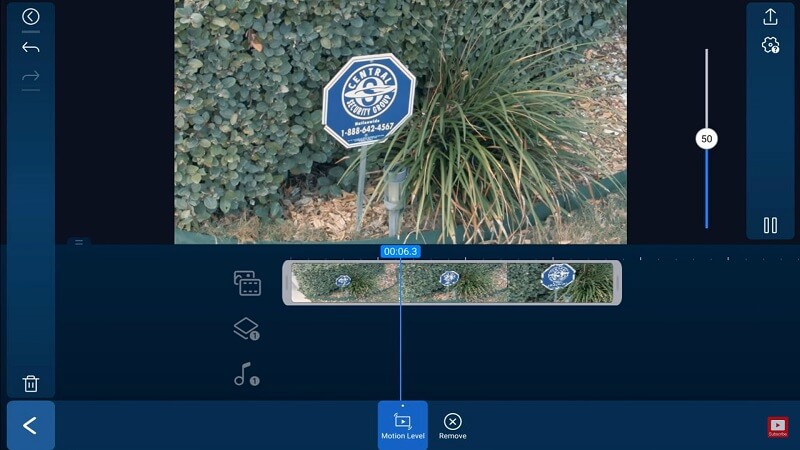
Bagian 4. FAQ Tentang Menstabilkan Video
Mengapa video saya terlihat goyang?
Video dapat terlihat goyang karena sejumlah alasan, seperti pergerakan kamera, posisi pengambilan gambar yang tidak stabil, dan teknik stabilisasi yang buruk.
Bagaimana cara menstabilkan rekaman yang goyah?
Rekaman yang goyah dapat distabilkan menggunakan perangkat lunak pengeditan video seperti Warp Stabilizer di Adobe Premiere Pro, Mercalli di VEGAS Pro, atau fitur stabilisasi di Final Cut Pro.
Apakah ada tips untuk merekam video yang stabil?
Ya, beberapa tips untuk merekam video yang stabil antara lain menggunakan tripod atau stabilizer, menjaga postur tubuh tetap stabil, memotret dalam kondisi pencahayaan yang baik, menggunakan kamera dengan stabilisasi gambar, dan menghindari gerakan tiba-tiba atau pengambilan gambar yang tersentak-sentak atau zoom.
Itu dia. Kami telah menganalisis solusi terbaik untuk itu menstabilkan video yang goyang. Untuk PC atau laptop, disarankan untuk menggunakan AVAide Video Converter dan Adobe Premiere Pro sebagai aplikasi utama Anda untuk mengedit dan menyempurnakan file keluaran video proyek Anda. Selain itu, Anda dapat mengedit video goyang di aplikasi seluler Anda. Anda bisa menggunakan CapCut yang cocok untuk pengguna iPhone. Di sisi lain, PowerDirector adalah alat pengeditan video terkemuka yang direkomendasikan untuk perangkat Android.
Kotak peralatan video lengkap Anda yang mendukung 350+ format untuk konversi dalam kualitas lossless.




